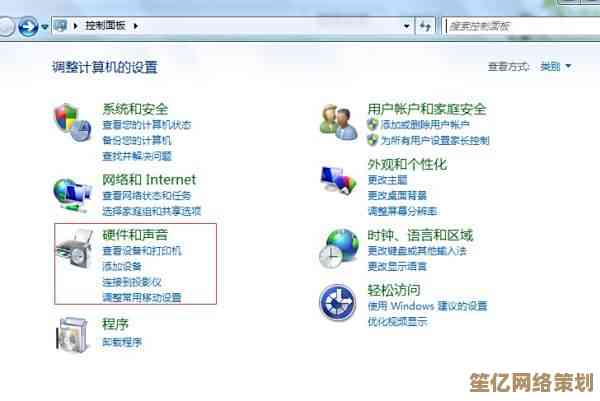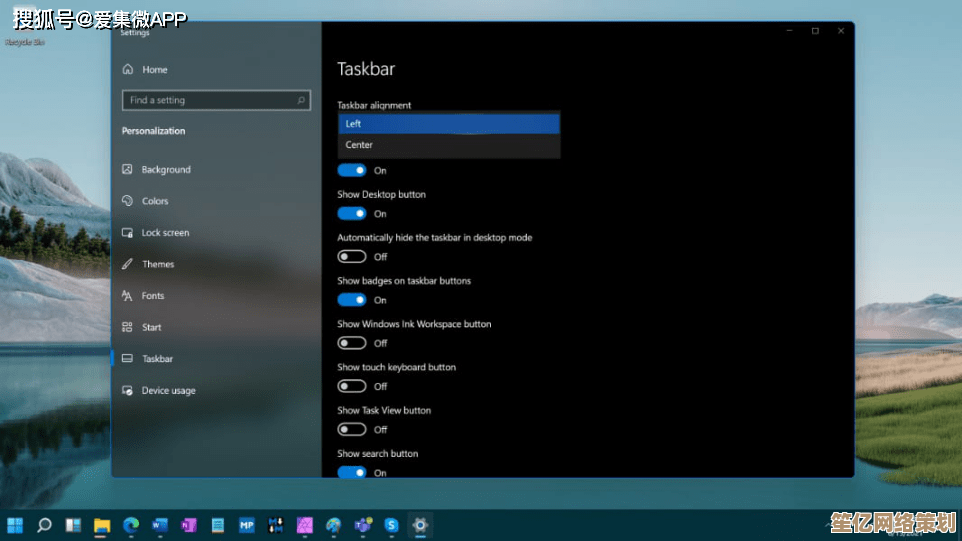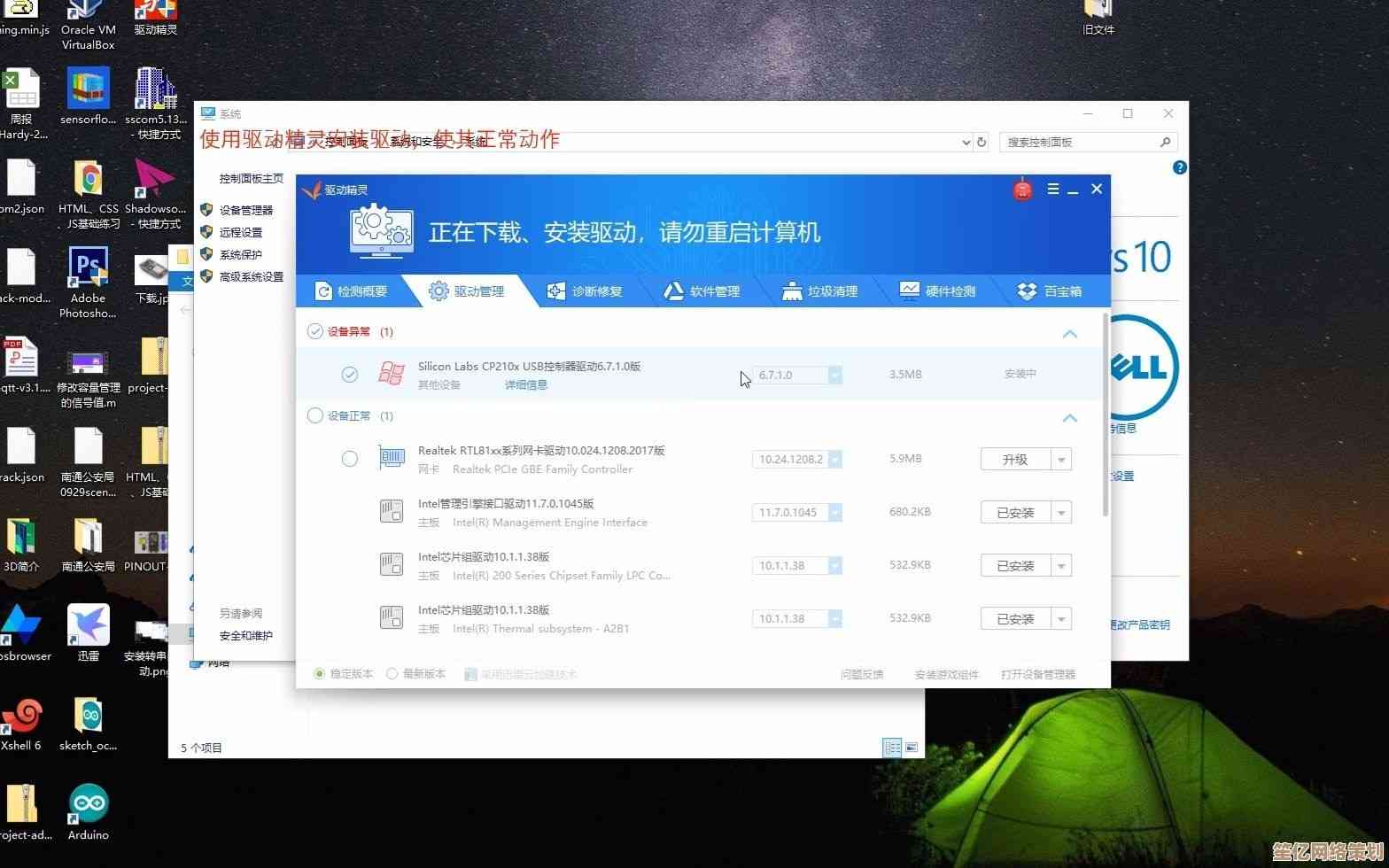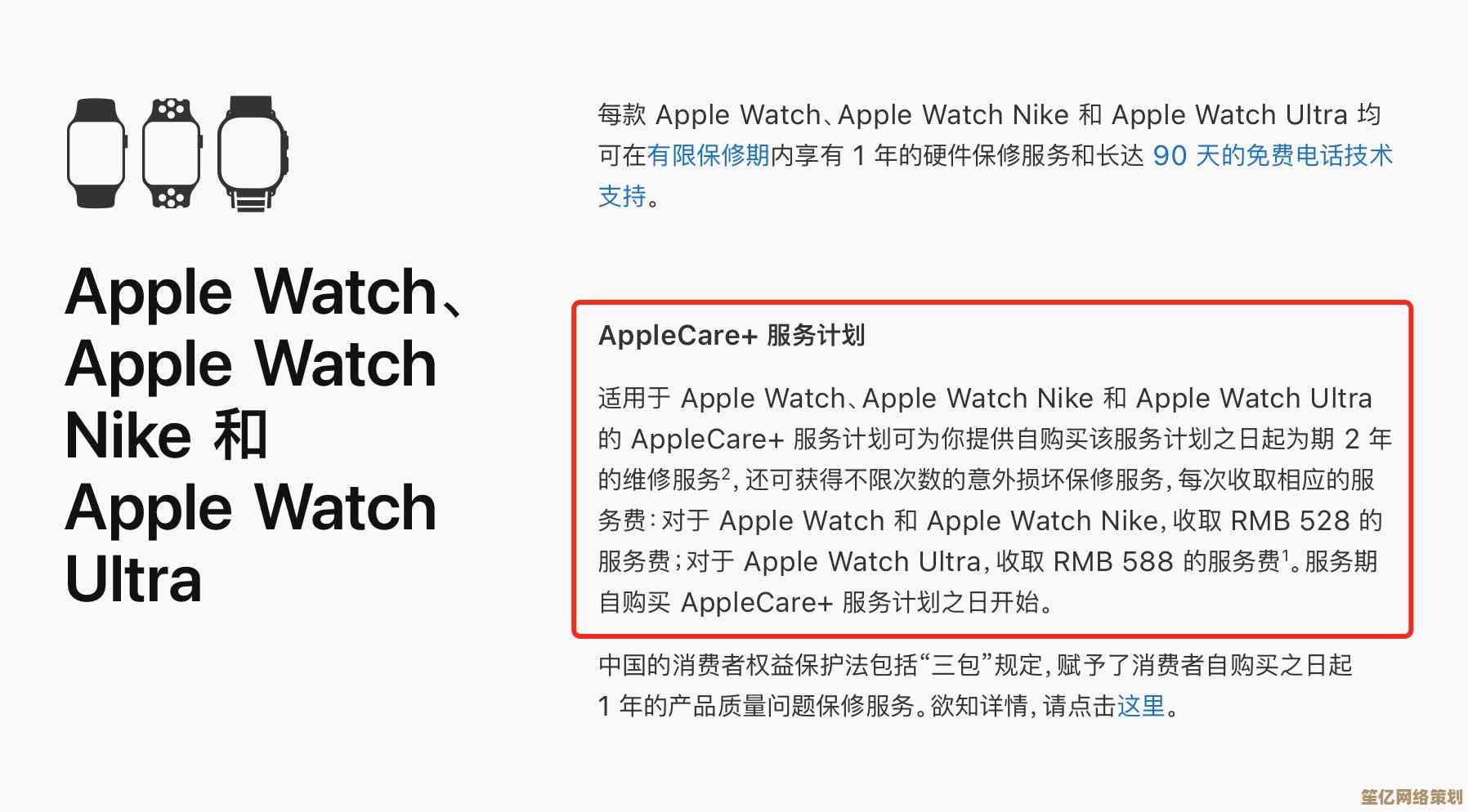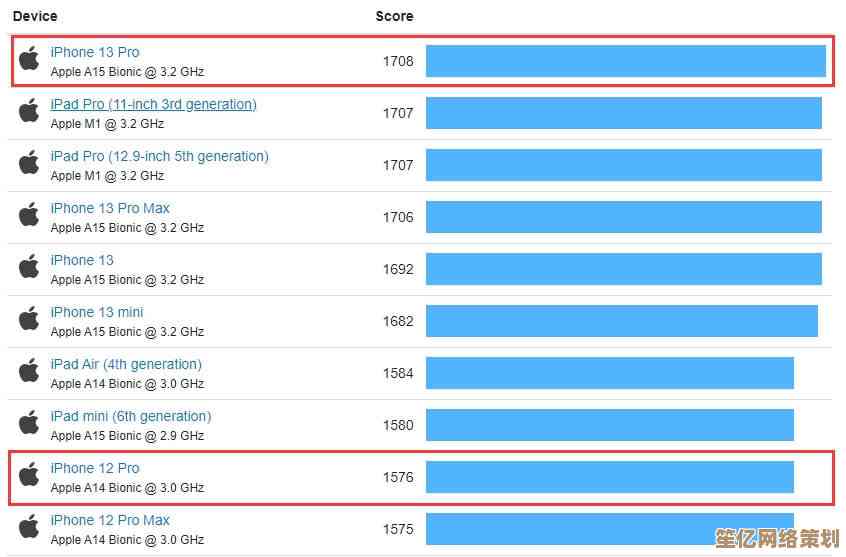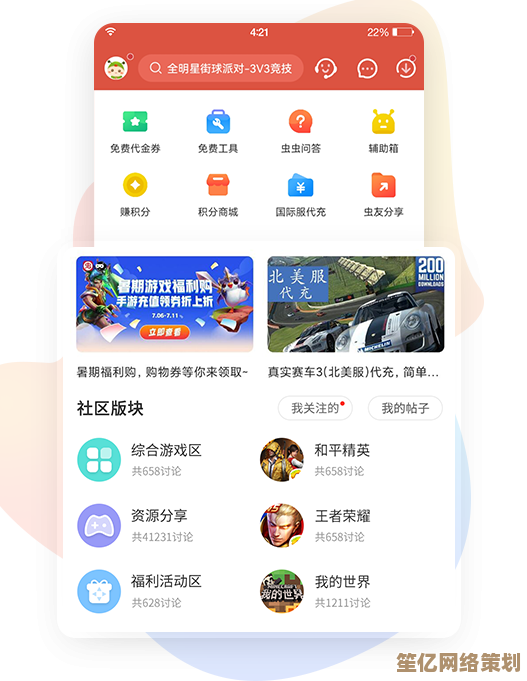掌握文件重命名快捷键,小鱼带您高效操作电脑
- 问答
- 2025-10-18 12:54:46
- 3
哎,你说这电脑用着用着吧,有时候就感觉特别……卡壳,比如给文件改名这事儿,多大点事儿啊,对吧?可我以前就特傻,老老实实把鼠标挪过去,小心翼翼点一下文件名,等那个小框框亮起来,再慢慢敲键盘,有时候手一抖,点快了变成双击打开,还得关掉重来,就为改个“最终版”后面再加个“真的最终版”这种破事儿,愣是能折腾出一点无名火,效率?那根本谈不上,纯粹是耐性大考验。
后来我就琢磨,不对啊,这电脑高手们肯定不是这么干的,他们那手指在键盘上噼里啪啦一阵,事儿就办利索了,我就开始留心,像个侦探似的观察……最开始发现的,就是那个F2键,真的,就像发现新大陆一样!选中一个文件,甭管是文档、图片还是文件夹,轻轻一按F2,名字部分直接就高亮选中了,瞬间进入编辑状态,那种感觉,就像……就像你一直用勺子挖西瓜吃,突然有人递给你一把专门的西瓜刀,唰一下,又准又快,畅快!
这个F2吧,好用是好用,但有时候也挺挑,比如你用方向键在文件列表里上下移动,选好了目标,再按F2,很顺,但如果你是用鼠标点的,还得确保只点了一下选中,而不是双击打开,我这人有时候手快,还是容易误操作,这时候,我又发现一个小窍门,…慢点按回车?不对,不是回车,是选中文件后,稍微停顿那么半秒钟,再轻点一下文件名(不是双击!),也能进入重命名状态,这个对鼠标党更友好一点,你看,就这么点小事,里面还有不同门派的操作习惯呢。

再后来,我胆子大了点,开始玩更花的,你知道Tab键吗?在文件夹里,按Tab键可以在地址栏、搜索栏、文件列表这些区域之间跳转,当你用Tab键把焦点跳到文件列表上(通常会有个淡淡的虚线框提示你焦点在哪),这时候,你就可以直接用方向键来选择文件了,选中后直接按F2,全程不用碰鼠标!这招特别适合处理一大堆需要连续重命名的文件,手完全不用离开键盘主区域,效率嗖嗖的,我第一次成功用出来的时候,心里那个得意啊,感觉自己像个电影里的黑客,虽然干的只是给“新建文件夹”改名的活儿。
但最让我觉得“哇塞”的,其实是批量重命名,Windows系统自带的那个,其实挺强大的,你选中一堆文件,比如一堆顺序混乱的旅游照片,按F2,然后给第一个文件输入一个主名字,夏日海边”,回车,神奇的事情发生了,后面所有文件都会自动变成“夏日海边 (1)”、“夏日海边 (2)”……顺序排列,这功能救我于水火啊!以前整理照片,我得一个个改,改到后面自己都忘了编号到几了,经常重复或者跳号,现在一键搞定,虽然它这个命名方式有点死板,但基础整理绝对够用了,Mac那边好像快捷键是回车?这个我不太确定,我用Windows多。

说到这儿,我想起个糗事,有一次我太兴奋了,想给同事演示批量重命名,结果手滑,选中文件后没按F2,直接按了Delete键……当时我心跳都停了一拍!幸好立马按Ctrl+Z撤销了,所以啊,快捷键是双刃剑,熟练了是神器,不熟练……可能就是灾难开关,现在我都养成了习惯,重要文件操作前,先下意识地想想手指头该放哪儿。
其实说到底,掌握这些快捷键,像F2啊,Tab键配合啊,批量重命名啊,带来的不仅仅是快那几秒钟,它是一种……对设备的掌控感,你不再是被电脑界面牵着鼻子走,小心翼翼地点击一个个小按钮,而是用一种更直接的方式向它发号施令,这种感觉特别棒,会让你觉得你不是在“伺候”电脑,而是在“使用”它,就像开车,从只会踩油门刹车,到懂得换挡、超车,那种游刃有余的乐趣,是没法比的。
如果你也还在用老方法给文件改名,真的,试试这些快捷键吧,一开始可能会有点别扭,手指头不听使唤,但用顺了之后,你就会发现,以前那种笨拙的操作方式,简直就像在泥地里走路,效率提升倒是其次,那种顺畅、干脆的操控感,才是真正让人上瘾的地方,电脑嘛,本来就是用来提高效率的工具,别让它那些小小的操作细节,成了拖慢你的小石头,一点点尝试,你会发现一个新世界的。
本文由太叔访天于2025-10-18发表在笙亿网络策划,如有疑问,请联系我们。
本文链接:http://waw.haoid.cn/wenda/31208.html